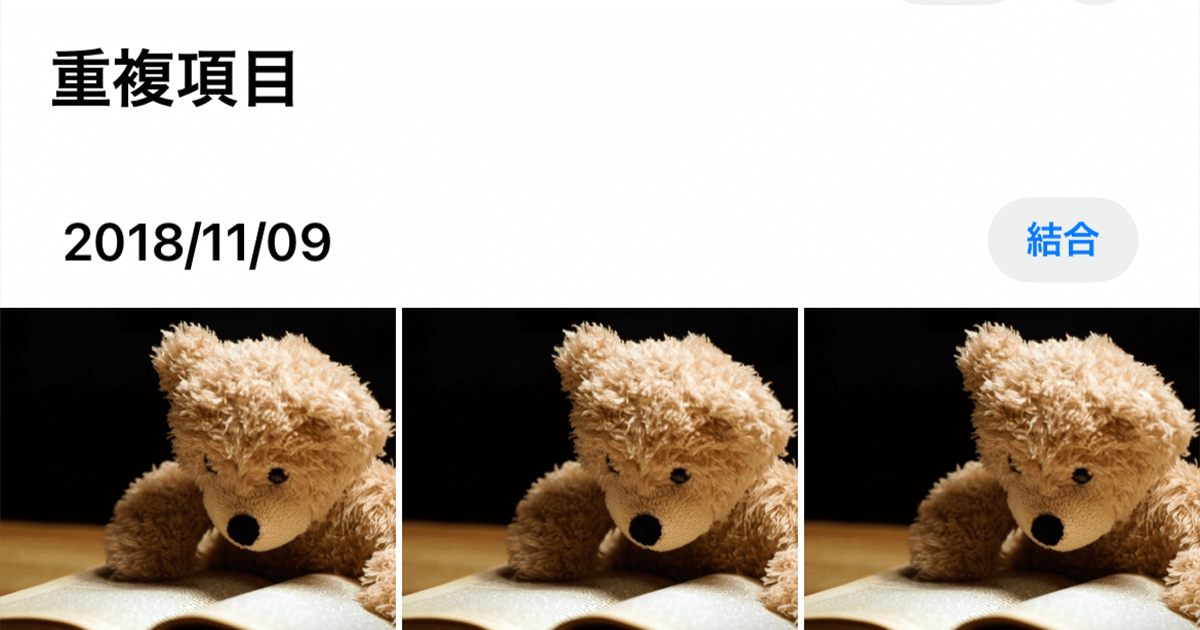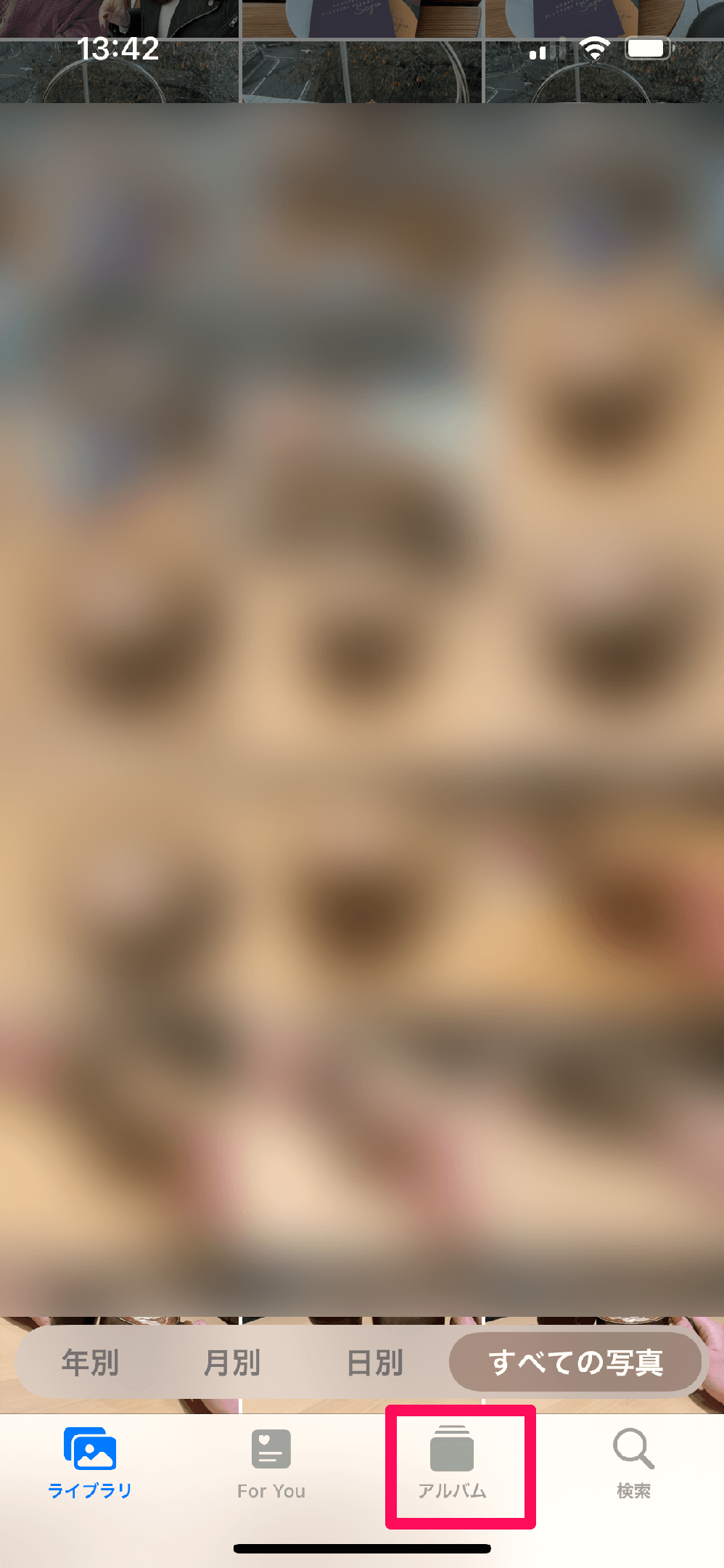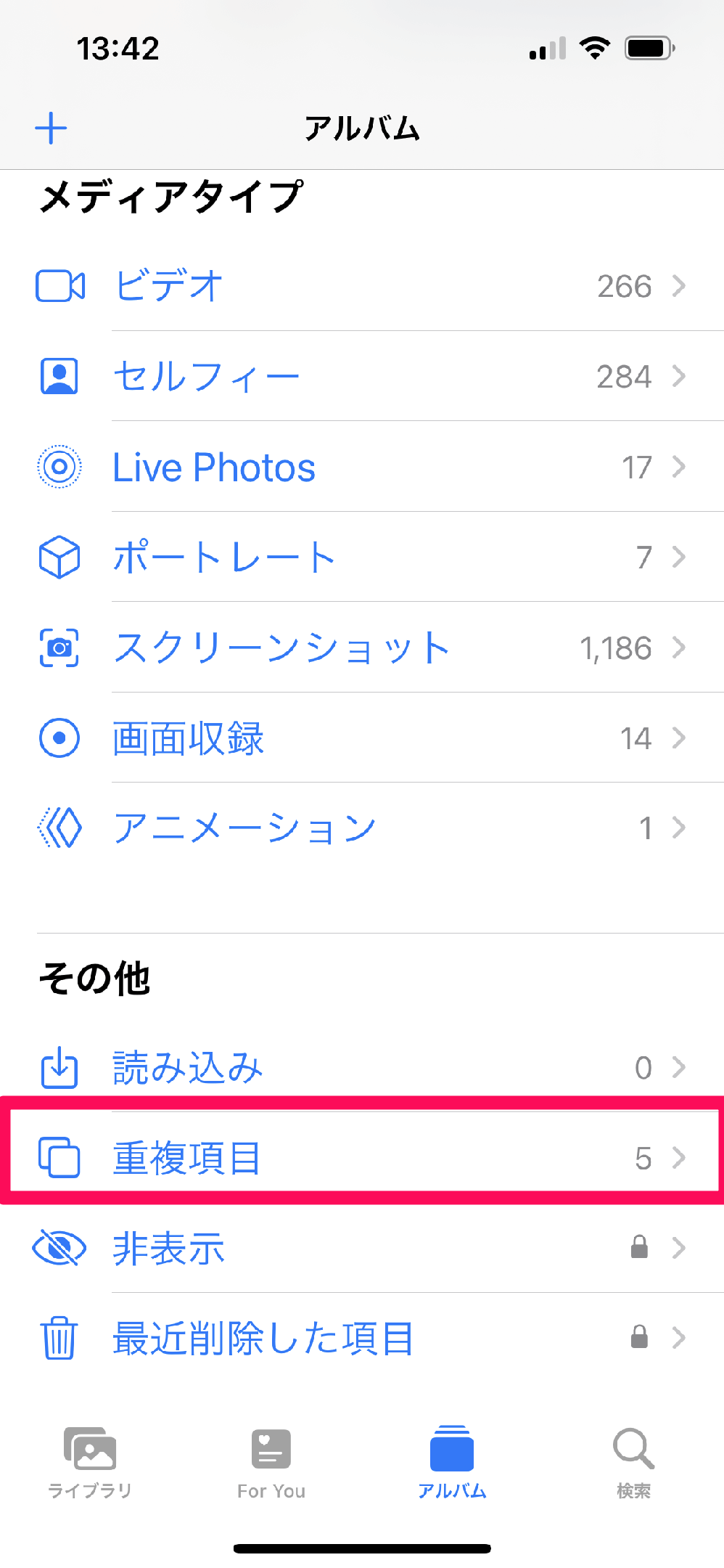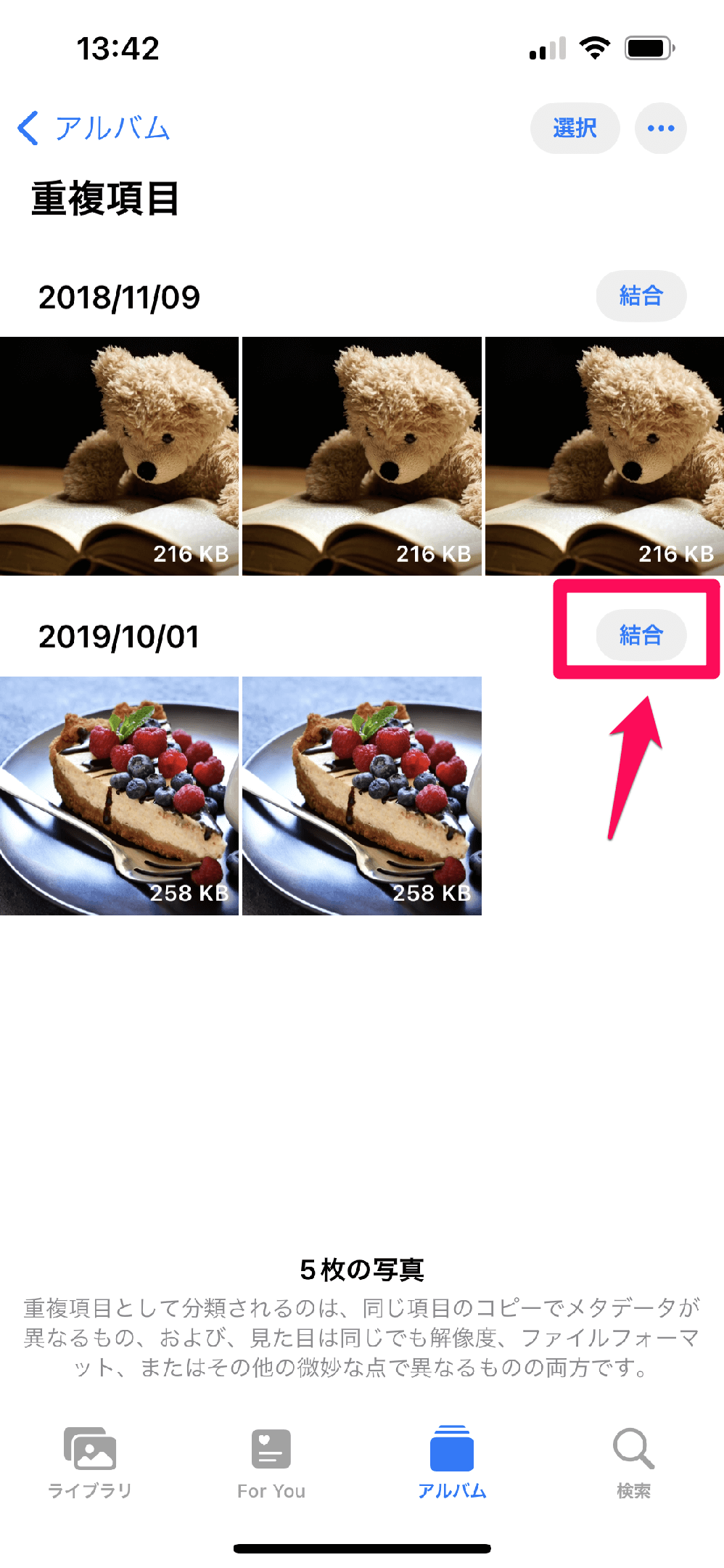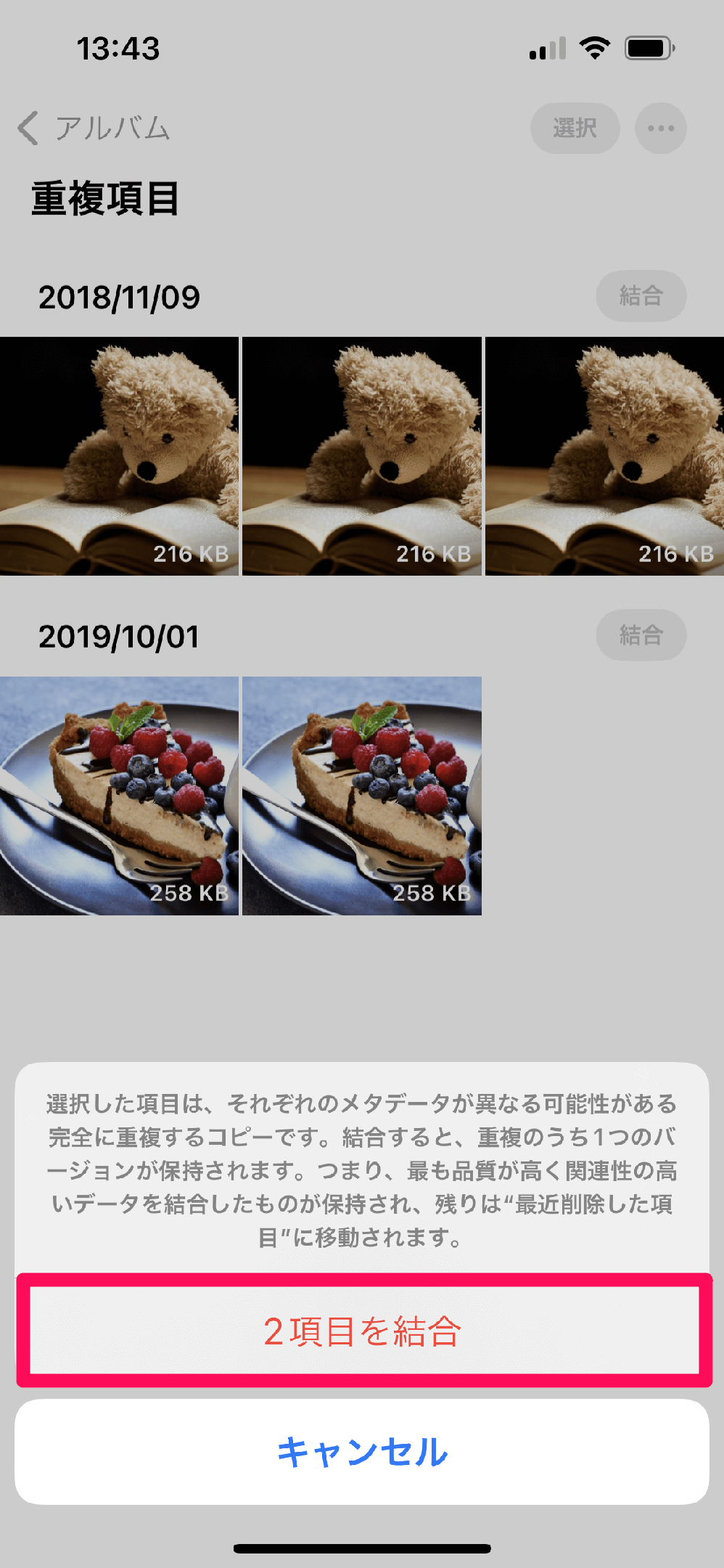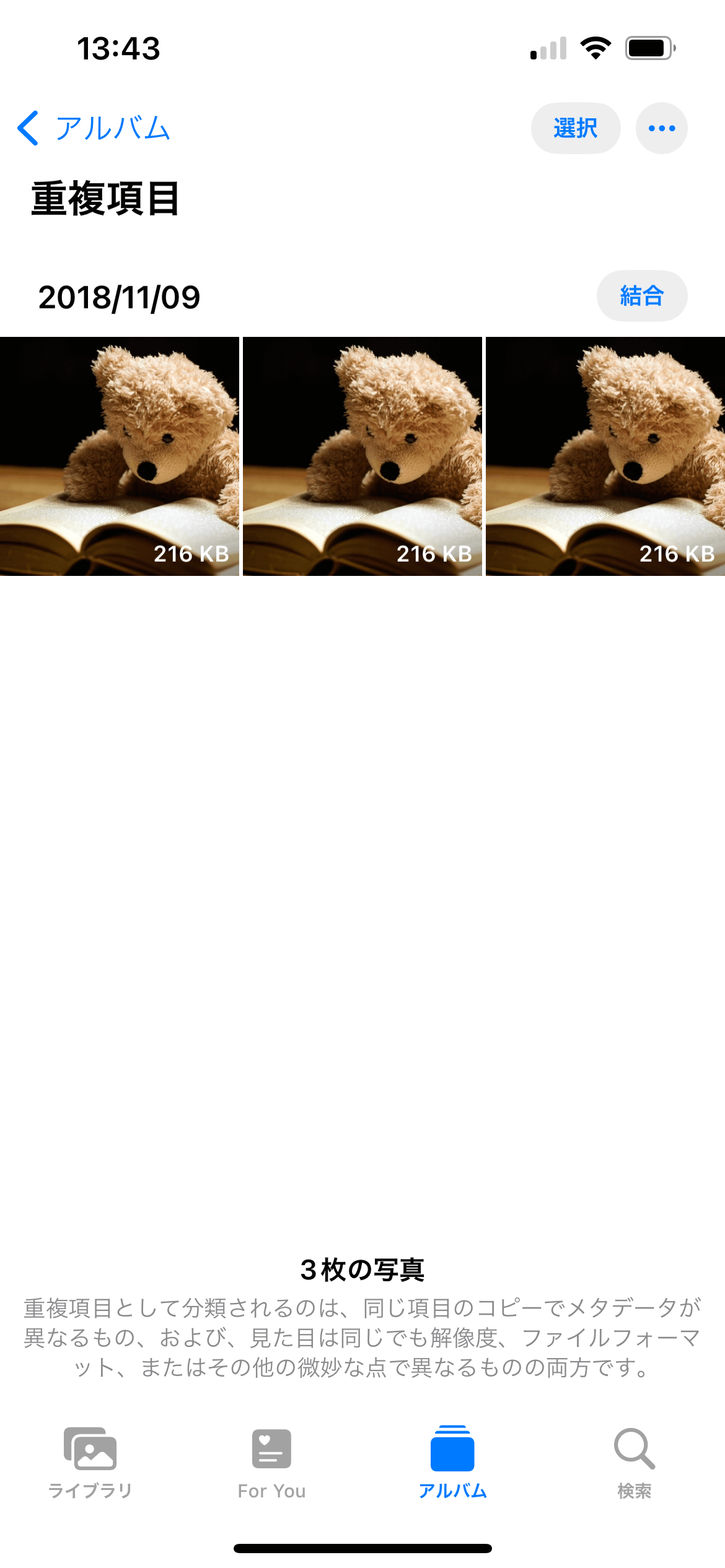ビデオも結合できる
同じ画像を複数枚ダウンロードしてしまうことなどが原因で、iPhoneに同じ写真・画像が何枚も保存されてしまった経験はありませんか?
重複した写真・画像をそのままにしておくと、見づらいだけでなく、容量が増える原因にもなります。iOS 16から追加された重複した写真・画像を自動で検出して1枚に結合する「重複項目」で写真を整理しましょう。手順は以下の通りです。
重複した写真・画像を結合する
1[写真]アプリを開く
[写真]アプリを起動して、[アルバム]をタップします。
2[重複項目]を開く
画面下部にある[重複項目]をタップします。なお、iPhoneに重複した写真・画像がない場合は、[重複項目]は表示されません。
3結合したい写真・画像を結合する
重複した写真・画像の一覧が表示されました。1枚にまとめたい写真・画像の[結合]をタップします。このとき、画面右上にある[選択]からすべての写真・画像を選択することで、一括で結合することもできます。
結合に関する説明を確認したうえで、[2項目を結合]をタップします。
4写真・画像が結合された
重複した写真・画像が結合されました。結合した写真・画像は、30日以内であれば[最近削除した項目]から復元できます。
重複した写真・画像を1枚にまとめる方法を解説しました。[重複項目]の表示には時間がかかるので、見つからない場合は時間を置いて確認してください。
ショート動画で操作方法を見る
※BGMが流れます。音量にご注意ください。